Utilizar o Controlo por voz no iPhone, iPad ou iPod touch
Com o Controlo por voz, pode navegar e interagir com o dispositivo com a voz para tocar, passar o dedo, escrever e muito mais.
É necessário o iOS 13 ou posterior ou o iPadOS para utilizar o Controlo por voz. Antes de poder utilizar o Controlo por voz, é necessário descarregar um ficheiro. Assim que a descarga estiver concluída, não precisa de uma ligação Wi-Fi para utilizar o Controlo por voz. É recomendado que estabeleça uma ligação ao Wi-Fi antes de ativar o Controlo por voz pela primeira vez.
O Controlo por voz não está disponível em todos os países ou regiões. O Controlo por voz apenas usa o sistema de reconhecimento da fala do Siri em inglês dos EUA.
Como ativar o Controlo por voz
Aceda a Definições e selecione Acessibilidade.
Selecione Controlo por voz e selecione Configurar controlo por voz. Será iniciada uma descarga em segundo plano.
Quando a descarga estiver concluída, irá aparecer um na barra de estado do dispositivo a indicar se o Controlo por voz está a escutar ou não.
Como utilizar o Controlo por voz
Quando o Controlo por voz está ativado, pode proferir comandos como realizaria uma ação ao tocar. Por exemplo, para aceder à Pesquisa Spotlight no ecrã principal, diga "Passar o dedo para baixo". Para aceder a menus de pressão longa para determinadas apps, diga "Pressão longa em [nome da app]". O Controlo por voz não altera a forma como o dispositivo responde ao toque.
Para ver uma lista de comandos disponíveis para situações diferentes, diga "Mostrar o que dizer".
Para ver a lista completa de comandos disponíveis, siga estes passos:
Aceda a Definições e selecione Acessibilidade.
Selecione Controlo por voz e, em seguida, Personalizar comandos.
Saiba mais sobre como personalizar os comandos para o Controlo por voz.
Seguem-se algumas outras ações que pode realizar com o Controlo por voz
Para ativar ou desativar o Controlo por voz depois da configuração inicial, pode utilizar o comando "Hey Siri" (Ei, Siri), o Atalho de acessibilidade ou aceder às Definições, selecionar Acessibilidade e, em seguida, Controlo por voz.
Para bloquear o dispositivo, diga "Bloquear ecrã".
Para reativar o dispositivo, diga "Hey Siri, turn on Voice Control" (Ei, Siri, ativar o Controlo por voz).
Para ativar a escuta, pode dizer "Entrar em pausa" ou "Reativar". A funcionalidade de escuta não é desativada, mas coloca o microfone em pausa até ativar o dispositivo com um comando.
Como interagir com o ecrã
Para interagir com elementos no ecrã, profira uma ação como "Tocar" e, em seguida, diga o nome do elemento. Por exemplo, diga "Tocar em acessibilidade".
Apresentar nomes
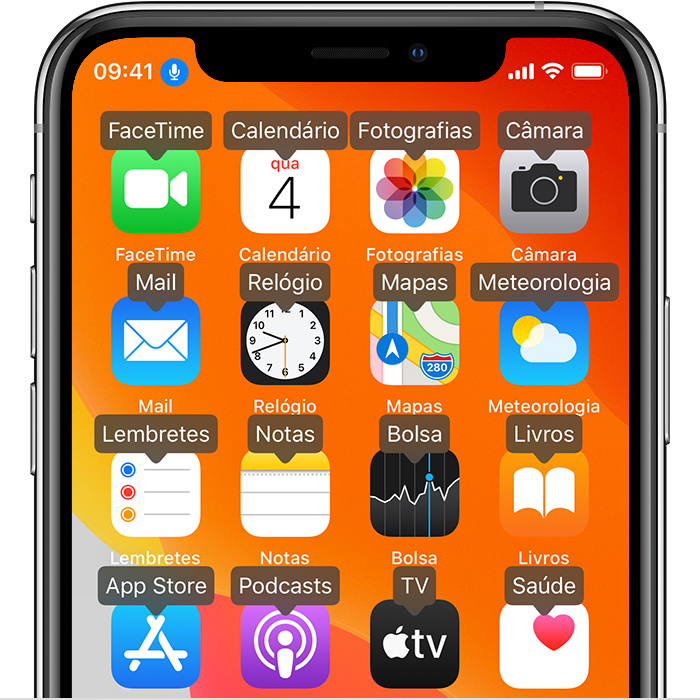
Se não tiver a certeza do nome do elemento, pode dizer "Apresentar nomes" para ver os nomes dos elementos em sobreposição.
Apresentar números
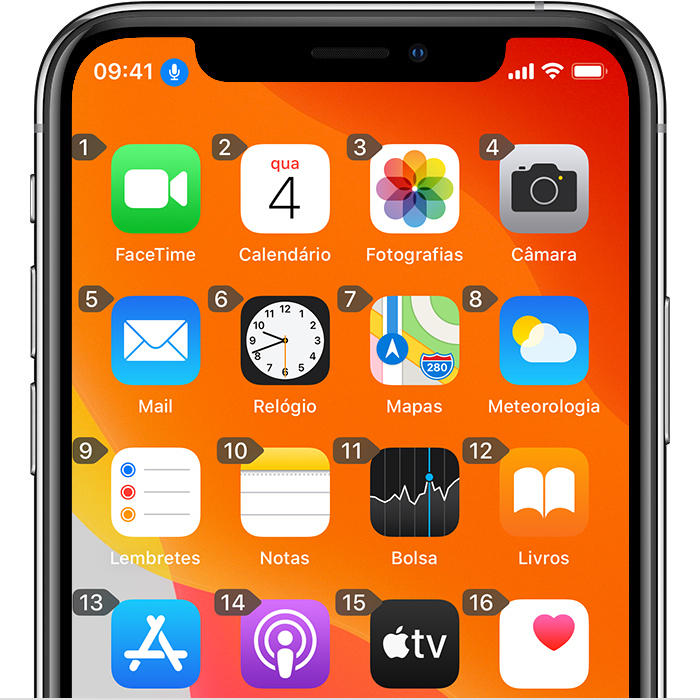
Se um elemento não tiver um nome ou se preferir utilizar números, pode dizer "Apresentar números" para ver etiquetas numéricas para cada elemento no ecrã.
Apresentar grelha
Para interações que exigem mais precisão ou referências espaciais, pode dizer "Apresentar grelha" para ver uma grelha numerada em sobreposição. Proferir um número da grelha irá aumentar essa área da grelha e apresentar um novo conjunto de números, o que facilita a seleção de um elemento. A grelha também pode ser utilizada ao arrastar elementos no ecrã, para identificar onde gostaria de os largar ou ao realizar ações de gestos ou à mão livre.
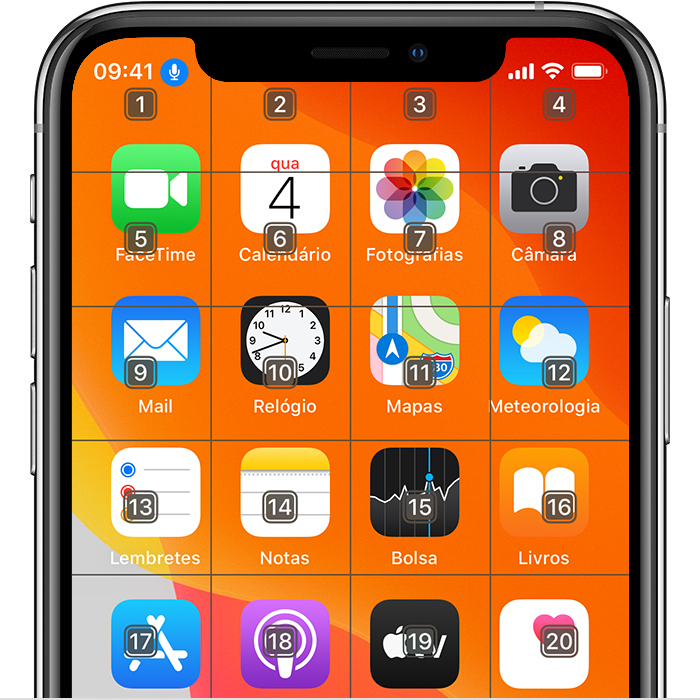
Depois de proferir o comando seguinte, a grelha irá desaparecer. Para manter a grelha no ecrã para vários comandos, diga "Apresentar sempre a grelha".
Seguem-se algumas outras ações que pode realizar para interagir com o ecrã
Para ocultar sobreposições, diga "Ocultar [nomes, números, grelha]".
Para repetir ações, como toques e passagens com o dedo, diga "Repetir". Também pode especificar o número de vezes a repetir uma ação. Por exemplo, pode dizer "Passar o dedo para a direita. Repetir três vezes".
Para voltar a um ecrã ou menu anterior, diga "Voltar".
Como personalizar as definições do Controlo por voz
Pode personalizar várias definições no Controlo por voz. Aqui está uma lista de algumas das definições que pode ajustar:
Idioma: o Controlo por voz utiliza o idioma principal que configurou no iPhone ou iPod touch.
Personalizar comandos: apresenta a lista completa de comandos disponíveis, permite-lhe desativar comandos ou criar comandos personalizados.
Vocabulário: permite-lhe ensinar novas palavras ao Controlo por voz.
Apresentar confirmação: apresenta uma confirmação visual na parte superior do ecrã quando um comando é reconhecido.
Reproduzir som: reproduz um efeito de som quando um comando é reconhecido.
Apresentar sugestões: apresenta sugestões dinâmicas para o que pode dizer. Estas aparecem automaticamente depois de proferir instruções semelhantes, mas que não correspondem bem aos comandos do sistema.
Sobreposição: permite-lhe definir uma sobreposição contínua de ecrã com números, nomes ou a grelha.
Deteção de atenção: em dispositivos com Face ID, esta definição permite-lhe ativar ou desativar a escuta com base no facto de estar ou não a olhar para o ecrã. Isto é útil quando utiliza vários dispositivos com o Controlo por voz.
Mais informações sobre o Controlo por voz
Saiba mais sobre como utilizar o Controlo por voz clássico.